يمكن اعتبار نظام التشغيل Windows 10 أحد أشهر أنظمة التشغيل في العالم. من أجل حمايته من القراصنة ، أنشأت Microsoft التنشيط من خلال مفتاح تم إصداره أثناء شراء نظام التشغيل. كيف يتم تنشيط Windows 10 Pro باستخدام سطر الأوامر؟
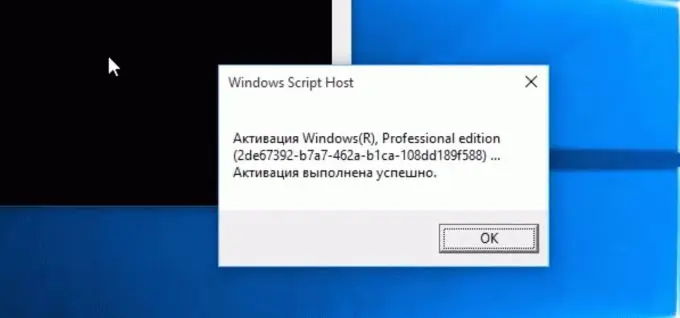
باستخدام سطر الأوامر
أحد الخيارات الرسمية الشائعة هو استخدام هاتفك لتنشيط إصدار نظام التشغيل الخاص بك. تعتمد هذه الطريقة على تنشيط Win10 باستخدام سطر الأوامر (بالطبع ، هذا يفترض أن المستخدم لديه مفتاح تنشيط). يجب عليك القيام بالخطوات التالية:
- قم بتشغيل سطر الأوامر مع حقوق المسؤول.
- أدخل الأمر slmgr.vbs / upk ، والذي سيعيد تعيين جميع البيانات حول مفتاح Windows 10 على الكمبيوتر.
- أدخل الأمر vbs / ipk.
- أدخل الأمر slui 4 وانتظر حتى تظهر نافذة التسجيل.
- في أحد الأعمدة العلوية ، حدد بلد إقامتك. من المهم للغاية والإلزامي في هذه الحالة تحديد بلد إقامتك بالضبط ، وإلا فقد تكون هناك مشاكل في تشغيل النظام.
- بعد ذلك ، ستظهر نافذة أخرى ، سيكون فيها رقمان - أحدهما مدفوع والآخر مجاني. لن يكون هناك فرق بين هذين الرقمين ، لذا يمكنك حفظ أموالك الشخصية والاتصال بالرقم المجاني. لا تحتاج إلى إغلاق النافذة بالأرقام.
- بعد إجراء مكالمة على الطرف الآخر من الهاتف ، ستلتقط آلة الرد على جهاز الاستقبال. يجب عليك اتباع التعليمات التي يشير إليها. وسيطلب منه نطق الكود الموجود أسفل رقم الهاتف بوضوح.
- في حالة قيام جهاز الرد الآلي بتحليل الكلام ، وأعدت الرمز ، سيقول أنه تم استلام البيانات بنجاح. في هذه المرحلة ، ستحتاج إلى النقر فوق "إدخال الرمز".
- سيبدأ جهاز الرد على المكالمات عبر آلة النطق في تسمية الأرقام التي يجب إدخالها في الحقول.
- إذا تم إدخالها بشكل صحيح ، ستظهر رسالة حول الجاهزية.
هذا كل شيء - كل ما تبقى هو حفظ جميع الإجراءات التي تم تنفيذها والانتقال إلى إعدادات الكمبيوتر (فئة "التحديثات والأمان"). هناك يمكنك التأكد من تنشيط النظام بنجاح. ولكن ، إذا لم تنجح هذه الطريقة لسبب ما ، فيمكنك تجربة طرق أخرى.
تفعيل المفتاح
هذه الطريقة هي الأكثر شيوعًا ، حيث لا تحتاج إلى الاتصال بأي مكان. كل ما سيحتاجه المستخدم في هذه الحالة هو مفتاح نظام التشغيل الذي تم الحصول عليه وقت الشراء. هام: لن يعمل المفتاح من الإصدار الرئيسي مع إصدار Pro من نظام التشغيل.
باستخدام طريقة التنشيط هذه ، ما عليك سوى النقر فوق PCM على اختصار الكمبيوتر ، والانتقال إلى خصائصه ، وتحديد علامة التبويب مع تنشيط Windows والنقر فوق مفتاح المنتج. عند إدخال مفتاح ترخيص نظام التشغيل ، يجب أن تراقب السجل. إذا تم إدخال المفتاح بنجاح ، فسيتلقى المستخدم رسالة مقابلة عند اكتمال التسجيل.






